De Google Translate-widget is een snelle manier om alle bezoekers van je site je content in een andere taal te laten bekijken.
In deze handleiding
Je widget aan je site toevoegen:
- Klik in je dashboard op Weergave → Widgets.
- Kies de locatie waar je de widget op je site wilt plaatsen. Veelvoorkomende opties zijn hier de voettekst en zijbalk, maar dit kan verschillen afhankelijk van je thema.
- Klik op een van de knoppen + Blok invoegen (zie rechts) om een lijst te bekijken met alle beschikbare blokken en widgets.
- Scrol omlaag naar de sectie Widgets en klik eenmaal op de widget om deze aan je site toe te voegen.
Zie deze handleiding voor algemene informatie over werken met widgets.
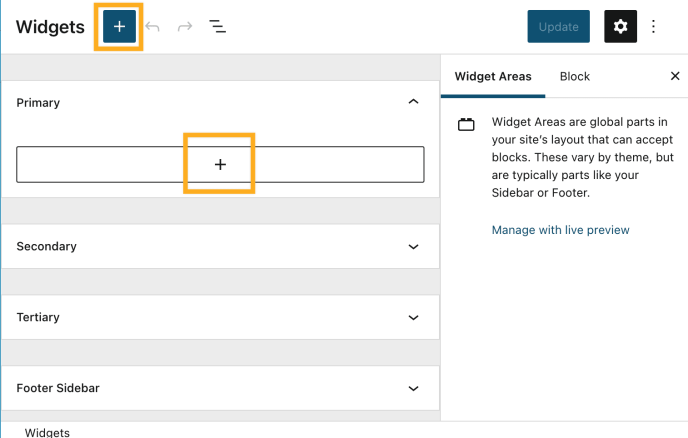
Dit gedeelte is van toepassing op sites die ons WordPress.com Creator- of Entrepeneur-abonnement en het verouderde Pro-abonnement gebruiken. Voor sites met een gratis, Starter- en Explorer-abonnement moet je je abonnement upgraden om toegang te krijgen tot deze functie.
Thema’s die de site-editor ondersteunen gebruiken geen widgets, dus wordt Weergave → Widgets niet in je dashboard weergegeven.
In plaats daarvan kun je het Aangepaste HTML-blok gebruiken om Google Translate weer te geven op een website met plug-ins ingeschakeld.
Zo doe je dit:
- Voeg het Aangepaste HTML-blok toe aan de pagina of sjabloon waar je Google Translate op wilt weergeven.
- Kopieer en plak de code hieronder in het Aangepaste HTML-blok.
//
//translate.google.com/translate_a/element.js?cb=googleTranslateElementInit
Het ziet er als volgt uit als je een voorbeeld bekijkt van de pagina of de pagina publiceert:
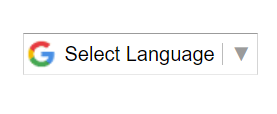
Bezoekers kunnen klikken op het vervolgkeuzemenu Taal selecteren om een lijst te bekijken met talen waar je naar kunt vertalen. Wanneer je op een taal in de lijst klikt, wordt de inhoud van de site naar die taal vertaald.


Wanneer een site is vertaald, zal er een Google Translate-balk bovenaan de pagina verschijnen om de huidige taal te bevestigen. Hier kun je op de pijl klikken naast de taal om de volledige lijst met talen weer te geven om de site in een andere taal te vertalen, of klik op ‘Origineel weergeven’ om terug te keren naar de originele taal van de site. Je kunt vanuit de widget ook van taal wisselen.

Een alternatief voor de widget is een automatische vertaallink gebruiken om bezoekers naar een versie van je site in een specifieke taal te sturen.
Als de Google Translate-widget op je site is ingeschakeld, kun je een taalcode toevoegen aan je site-URL om de site automatisch naar die specifieke taal te vertalen. Bijvoorbeeld:
- ?lang=id vertaalt de pagina naar het Indonesisch
- ?lang=de vertaalt de pagina naar het Duits
- ?lang=es vertaalt de pagina naar het Spaans
- ?lang=fr vertaalt de pagina naar het Frans
- ?lang=zh-TW vertaalt de pagina naar het Standaardmandarijn
Afkortingen van talen met twee kleine letters zullen voor de meeste talen werken. Gebruik om de juiste taalcode te vinden deze lijst met ISO 639-1-codes. Let wel op dat aan sommige talen een plaatsbepaling moet worden toegevoegd, zoals ?lang=zh-TW voor het Mandarijn dat in Taiwan wordt gesproken (het Standaardmandarijn).